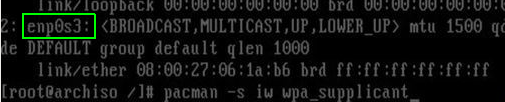Το Linux είναι ένα δημοφιλές λειτουργικό σύστημα για πολλούς λόγους. Ένα από τα μεγαλύτερα πλεονεκτήματά του είναι το γεγονός ότι σας επιτρέπει πάρα πολλές μετατροπές για να το φέρετε στα μέτρα σας. Διανομές σαν το Ubuntu, ή το Mint θα σας επιτρέψουν να γνωρίσετε το Linux. Αν όμως έχετε περάσει από αυτό το στάδιο και θέλετε να δοκιμάσετε κάτι νέο, σκεφτείτε το Arch Linux.
Είναι μια μεγάλη διανομή για χρήστες που τους αρέσει να χτίζουν το Linux τους από την αρχή δημιουργώντας το δικό τους υπερ-εξατομικευμένο σύστημα.
Να αναφέρουμε ότι το Arch Linux δεν είναι για αρχάριους χρήστες, εκτός και αν έχουν όρεξη για πειραματισμό, πολλές πολλή χειροκίνητες ρυθμίσεις μέσω terminal, πολλές αναζητήσεις και πολύ διάβασμα. Αν θέλετε να δοκιμάσετε αυτός ο οδηγός είναι για εσάς.
Παρακάτω θα δούμε πως μπορούμε να εγκαταστήσουμε το Arch Linux όσο πιο απλά γίνεται. Για αρχή θα πρέπει να κατεβάσετε το ISO και να το κάψετε σε ένα DVD, ή ένα USB stick.
Κατεβάστε την τελευταία εικόνα του Arch Linux από τον ftp server του Πανεπιστημίου Κρήτης.
http://ftp.cc.uoc.gr/pub/linux/archlinux/iso/latest/
Εάν χρησιμοποιείτε Windows 7, 8, 10 ή OS X, μπορείτε να κάνετε δεξί κλικ στο ISO και επιλέξτε “κάψτε εικόνας δίσκου”. Εάν χρησιμοποιείτε κάποια παλαιότερη έκδοση των Windows, θα πρέπει να εγκαταστήσετε ένα πρόγραμμα εγγραφής, όπως το ImgBurn.
Αν χρησιμοποιείτε άλλη διανομή Linux μπορείτε να το κάνετε μέσω terminal με την εντολή dd.
Δημιουργήσετε αντίγραφα ασφαλείας των δεδομένων του υπολογιστή σας καθώς η εγκατάσταση του Arch Linux ή οποιοδήποτε άλλου λειτουργικού συστήματος θα διαγράψει όλα τα δεδομένα στο διαμέρισμα του σκληρού δίσκου που θα το εγκαταστήσετε.
Τοποθετήστε το δίσκο εγκατάστασης ή το USB στον υπολογιστή που θέλετε να πραγματοποιήσετε την εγκατάσταση του Arch Linux και επανεκκινήστε τον υπολογιστή σας.
Πατήστε το πλήκτρο που σας επιτρέπει να αλλάξετε τη σειρά εκκίνησης. Σε καινούργιους υπολογιστές, είναι το F12, αν δεν είναι πατήστε το πλήκτρο Setup του BIOS (συνήθως F1, F2, F10, ή Del) και ορίστε στην σειρά των δίσκων που θα κάνει το boot ο υπολογιστής σας.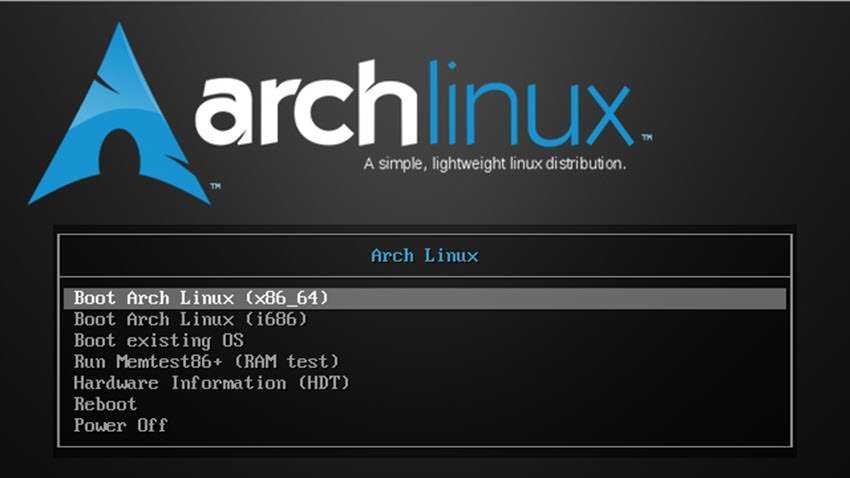
Φυσικά θα πρέπει να επιλέξτε το δίσκο εγκατάστασης σας σαν κύρια μονάδα εκκίνησης. Επιλέξτε Boot Arch Linux και πατήστε το πλήκτρο Enter. Φυσιολογικά όταν φορτώσει θα δείτε την μαύρη οθόνη εγκατάστασης του
Δοκιμάστε τη σύνδεση στο internet. Καλό θα είναι να έχετε συνδέσει τον υπολογιστή σας στο internet ενσύρματα (Ethernet) και όχι μέσω WiFi. Το Arch Linux θα προσπαθήσει να δημιουργήσει μια σύνδεση με το Διαδίκτυο κατά τη διάρκεια της διαδικασίας εκκίνησης. Μπορείτε να δοκιμάσετε ότι είστε συνδεδεμένος με ping στο google.
Πληκτρολογήστε την παρακάτω εντολή:
ping -c 3 google.com
Για λόγους ευκολίας, αυτός ο οδηγός θα σας εξηγήσει πώς να εγκαταστήσετε το Arch Linux σε ένα κενό δίσκο χωρίς dual boot.
Για να δείτε εάν χρησιμοποιείτε UEFI πληκτρολογήστε efivar -l και πατήστε Enter. Αν εμφανιστούν αποτελέσματα τότε χρησιμοποιείτε τη λειτουργία UEFI αντί για το κανονικό BIOS.
Παρακάτω θα δούμε πως μπορείτε να κόψετε το δίσκο σας δημιουργώντας κατατμήσεις GPT, (αν χρησιμοποιείτε UEFI), ή πως μπορείτε να δημιουργήσετε κατατμήσεις MBR αν χρησιμοποιείτε BIOS.
Χρησιμοποιήστε το .cgdisk για να δημιουργήσετε διαμερίσματα GPT. Αυτό το εργαλείο θα σας επιτρέψει να δημιουργήσετε διαμερίσματα GPT σε συστήματα UEFI. Θα χρειαστεί να δημιουργήσετε το επιπλέον διαμέρισμα EFI.
Στο παρακάτω παράδειγμα, θα δημιουργήσουμε ένα διαμέρισμα root, και ένα διαμέρισμα EFI. (Δεν θα χρησιμοποιήσουμε Home)
Πληκτρολογείστε cgdisk /dev/sda και πιέστε το πλήκτρο Enter.
Επιλέξτε Νέο (New) και στη συνέχεια πατήστε Enter για να επιλέξετε την πρώτη κατάτμηση. Πληκτρολογήστε το μέγεθος που θέλετε για το root (π.χ. 50G για 50 gigabytes). Πατήστε το πλήκτρο Enter δύο φορές για να δημιουργήσετε την κατάτμηση root.
Αφήστε περίπου 300MB για την δημιουργία του EFI. Δημιουργείστε το EFI partition με τον ίδιο τρόπο όπως είδμα παραπάνω, και επιλέξτε Write για να γράψετε τα νέα partitions στον δίσκο. Πληκτρολογήστε yes και επιλέξτε Quit για να βγείτε από το cgdisk.
Κατατμήσεις MBR
Χρησιμοποιήστε το fdisk για να δημιουργήσετε τις κατατμήσεις MBR που χρειάζεστε. Να επαναλάβουμε ότι χρειάζονται μόνο αν χρησιμοποιείτε εκκίνηση παλαιού τύπου BIOS. Σε αυτό το παράδειγμα, θα δημιουργήσουμε ένα διαμέρισμα root.
Πληκτρολογείστε: fdisk /dev/sda και πατήστε Enter.
Πληκτρολογήστε o και πατήστε Enter για να δημιουργήσετε τον πίνακα κατατμήσεων.
Δημιουργήστε το root:
Πληκτρολογείστε n και πατήστε το πλήκτρο Enter για να δημιουργήσετε ένα νέο διαμέρισμα.
Πατήστε το Enter όταν σας ζητηθεί να επιλέξετε τον τύπο του διαμερίσματος.
Πατήστε το Enter όταν σας ζητηθεί να επιλέξετε τον αριθμό της κατάτμησης.
Πατήστε το Enter όταν σας ζητηθεί να επιλέξετε τον πρώτο τομέα.
Πληκτρολογείστε το μέγεθος του δίσκου που θέλετε να δημιουργήσετε το διαμέρισμα για (π.χ. 50G) και πατήστε το Enter
Πληκτρολογήστε w και πατήστε το Enter για να γράψετε τις αλλαγές στο δίσκο σας.
Τώρα θα πρέπει να φορμάρουμε τους δίσκους που δημιουργήσαμε:
Πληκτρολογείστε: mkfs.ext4 /dev/sda1 και πατήστε Enter για το format στο root partition.
Πληκτρολογείστε: mkfs.fat -F32 /dev/sda3 και πατήστε Enter για το format του EFI partition (Μόνο σε περίπτωση που ακολουθήσατε τον οδηγό δημιουργίας κατατμήσεων GPT).
Ας κάνουμε και τα mount που χρειάζονται
Mount στο root partition: Πληκτρολογείστε mount /dev/sda1 /mnt και πιέστε Enter.
Σε περίπτωση GPT που χρειάζεται EFI partition δημιουργείστε ένα φάκελο boot με την παρακάτω εντολή:
mkdir /mnt/boot και πιέστε Enter.
Μετά κάνετε και το mount στο EFI partition πληκτρολογώντας mount /dev/sda2 /mnt/boot και πιέστε Enter.
Έχουμε τελειώσει και ακόμα δεν αρχίσαμε.
Ας περάσουμε στην εγκατάσταση του Arch LInux:
Πληκτρολογείστε την εντολή
pacstrap -i base /mnt
Αφήστε το terminal να τελειώσει με την εγκατάσταση (μπορεί να χρειαστεί χρόνος ανάλογα με την σύνδεση που χρησιμοποιείτε).
Στη συνέχεια, θα πρέπει να δημιουργήσετε και να επεξεργαστείτε κάποια αρχεία ρυθμίσεων:
Θα αρχίσουμε με το fstab: πληκτρολογείστε και τρέξτε την παρακάτω εντολή
genfstab -U -p /mnt >> /mnt/etc/fstab
Συνεχίζουμε με το locale.gen: Αυτό το αρχείο καθορίζει ορισμένες ρυθμίσεις τοποθεσίας, όπως ώρα, μορφή ημερομηνία και άλλα. Θα χρειαστεί να κάνετε chroot στο νεοσυσταθέν σύστημα μας. Για να το κάνετε τρέξτε την παρακάτω εντολή:
arch-chroot /mnt
Στη συνέχεια, δημιουργήστε τις τοπικές ρυθμίσεις:
nano /etc/locale.gen
Από προεπιλογή, όλες οι ρυθμίσεις έχουν μπροστά ένα #, αλλά μπορείτε να μετακινηθείτε προς τα κάτω και το αφαιρέσετε από τη γραμμή της τοποθεσίας ή των τοποθεσιών σας. Για παράδειγμα, επέλεξα να χρησιμοποιήσω Αγγλικά οπότε διαγράφω το # από τη σειρά που γράφει en_US.UTF-8. Για να βγείτε από το nano πατήστε Ctrl + X, Υ και Enter για να το αποθηκεύσετε.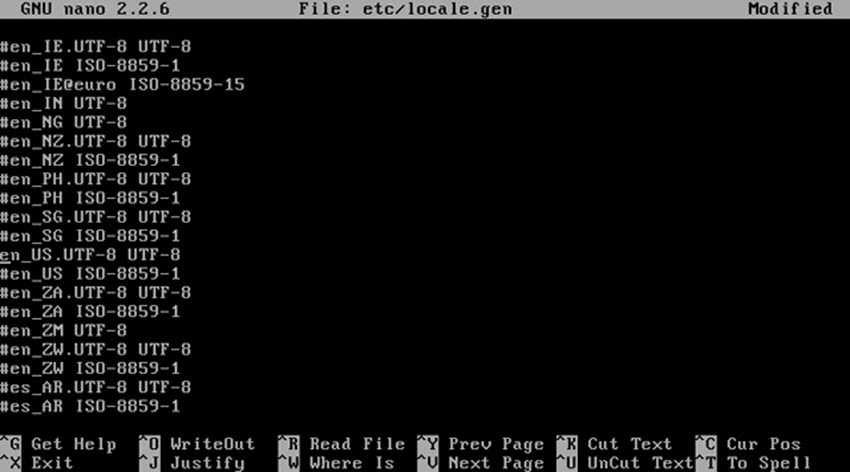
Ας δημιουργήσουμε ένα αρχείο locale.conf:
echo LANG=en_US.UTF-8 > /etc/locale.conf
export LANG=en_US.UTF-8
Στη συνέχεια, θα ορίσουμε τη ζώνη ώρας μας.
Πριν προχωρήσουμε διαγράψτε το παλιό localtime με την εντολή:
rm /etc/localtime
Αμέσως μετά ορίστε τη δική σας ώρα
ln -s /usr/share/zoneinfo/Europe/Athens /etc/localtime
Στη συνέχεια, να ρυθμίσετε το ρολόι σύμφωνα με την επιλεγμένη ζώνη σας:
hwclock –systohc –utc
Αυτό ήταν.
Ας εγκαταστήσουμε και το δίκτυο μας
Αρχικά θα πρέπει να βρείτε πως ονομάζεται με την εντολή: ip link
Τα αποτελέσματα θα σας εμφανίσουν κάτι σαν το παρακάτω:
Χρειαζόμαστε το όνομα που αναφέρεται στο 2.
Αφού βρείτε το όνομα μπορείτε να το χρησιμοποιήσετε στην παρακάτω εντολή
systemctl enable dhcpcd@enp0s3.service
Εάν συνδέσετε μέσω Wi-Fi, θα χρειαστεί να εγκαταστήσετε μερικά πακέτα. Για να ξεκινήσετε, εγκαταστήστε τα παρακάτω:
pacman -S wireless_tools wpa_supplicant wpa_actiond dialog
Μετά τρέξτε την παρακάτω εντολή για να συνδεθείτε στο δίκτυό σας
wifi-menu
Ας κάνουμε και την σύνδεση μόνιμη σαν service
systemctl enable net-auto-wireless.service
Παρακάτω θα αλλάξουμε το password του root και θα προσθέσουμε ένα νέο χρήστη
Πληκτρολογείστε το παρακάτω για νέο κωδικό του root:
passwd
Πληκτρολογείστε τον κωδικό μια και άλλη μια όταν σας ζητηθεί.
Προσοχή: Ο κωδικός δεν θα εμφανιστεί
Πληκτρολογείστε τα παρακάτω για την προσθήκη νέου χρήστη
useradd -m -g users -G wheel -s /bin/bash giorgos
και για να προσθέσουμε ένα password στο giorgo
passwd giorgos
Φυσικά όπου giorgos και μάλαμα, ή μάλλον όπου giorgos βάλτε το δικό σας username.
Για να διευκολύνουμε τον giorgo μπορούμε να προσθέσουμε το sudo
pacman -S sudo
Μέχρι τώρα έχουμε εγκαταστήσει το Arch Linux base system.
Μένει να εγκαταστήσουμε τον bootloader
Θα χρησιμοποιήσουμε τον δημοφιλή GRUB. Αν εγκαταστήσατε το Arch σε UEFI-based motherboard (και όχι σε BIOS) ή αν θέλετε να dual-booting, θα πρέπει να διαβάσετε περισσότερο πριν συνεχίσετε, καθώς κάθε εγκατάσταση είναι λίγο διαφορετική.
Παρακάτω θα εγκαταστήσουμε το GRUB στο /dev/sda και όχι στο /dev/sda1 που περιέχει την εγκατάσταση του Arch Linux:
pacman -S grub
grub-install /dev/sda
για το dual booting θα χρειαστείτε και την εντολή, αλλά δεν αφορά αυτόν τον οδηγό.
pacman -S os-prober
Μετά άσχετα από το αν θέλετε dual-booting ή όχι τρέξτε την παρακάτω εντολή:
grub-mkconfig -o /boot/grub/grub.cfg
Μετά μπορείτε να τρέξετε τις παρακάτω εντολές για να σταματήσετε με την εγκατάσταση:
exit
umount /mnt
reboot
Τελειώσαμε με την βασική εγκατάσταση του Arch Linux. Σε επόμενη δημοσίευση θα δούμε πως μπορείτε να εγκαταστήσετε desktop manager, ήχο και βίντεο.